如何在Outlook中打印一整年/全年的日历?
通常情况下,在Outlook中以月度样式打印日历时,会打印出整整一个月的日历。但是,如何才能打印出一整年的日历呢?请尝试以下解决方案:
以月度样式打印一整年/全年的Outlook日历
请按照以下步骤操作,以月度样式打印一整年的Outlook日历。
1. 在“日历”视图中,选择要打印的日历,然后点击“文件” > “打印”。
2. 继续在“设置”部分选择“月度样式”选项,并点击“打印选项”按钮。参见截图:
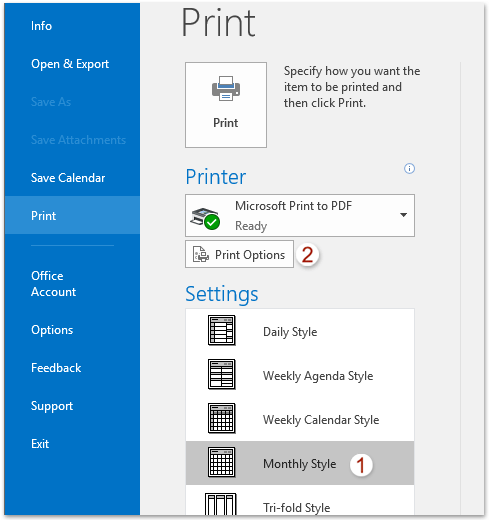
3. 现在弹出了打印对话框。请在“开始”框中输入要打印的指定年份的第一天日期,例如“2016/1/1”;在“结束”框中输入最后一天的日期(例如,“2016/12/31”),然后点击“预览”按钮。参见截图:
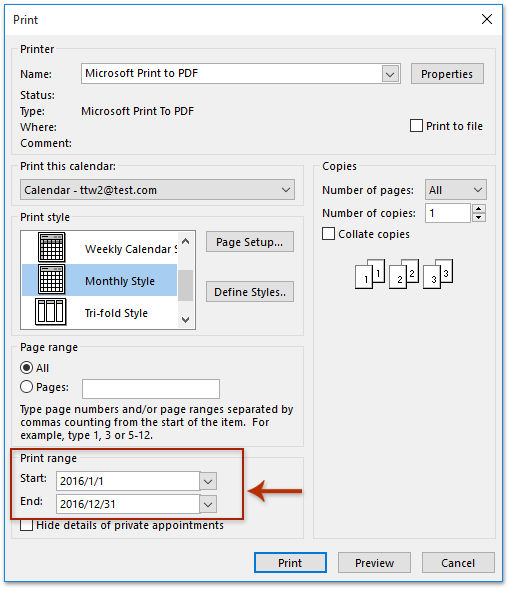
4. 请指定一台打印机,并点击“打印”按钮,以打印所选日历的一整年内容。
快速打印包含与会者列表及与会者答复的会议(Outlook)
通常情况下,为了在Outlook中打印会议的与会者列表,您必须复制与会者列表,将其粘贴到某个地方,然后再进行打印。但是,借助Kutools for Outlook出色的“高级打印”功能,您可以快速打印会议及其与会者列表,以及所有与会者的答复。

相关文章
最佳 Office 办公效率工具
最新消息:Kutools for Outlook 推出免费版!
体验全新 Kutools for Outlook,超过100 种强大功能!立即点击下载!
🤖 Kutools AI :采用先进的 AI 技术,轻松处理邮件,包括答复、总结、优化、扩展、翻译和撰写邮件。
📧 邮箱自动化:自动答复(支持 POP 和 IMAP) /计划发送邮件 /发送邮件时按规则自动抄送密送 / 自动转发(高级规则) / 自动添加问候语 / 自动将多收件人的邮件分割为单独邮件 ...
📨 邮件管理:撤回邮件 / 按主题及其他条件阻止欺诈邮件 / 删除重复邮件 / 高级搜索 / 整合文件夹 ...
📁 附件增强:批量保存 / 批量拆离 / 批量压缩 / 自动保存 / 自动拆离 / 自动压缩 ...
🌟 界面魔法:😊更多美观酷炫的表情 /重要邮件到达时提醒 / 最小化 Outlook 而非关闭 ...
👍 一键高效操作:带附件全部答复 / 防钓鱼邮件 / 🕘显示发件人时区 ...
👩🏼🤝👩🏻 联系人与日历:批量添加选中邮件中的联系人 / 分割联系人组为单独的组 / 移除生日提醒 ...
可根据您偏好选择 Kutools 使用语言——支持英语、西班牙语、德语、法语、中文及40 多种其他语言!
只需点击一下即可立即激活 Kutools for Outlook。无需等待,立即下载,提升工作效率!


🚀 一键下载——获取所有 Office 插件
强烈推荐:Kutools for Office(五合一)
一键下载五个安装包:Kutools for Excel、Outlook、Word、PowerPoint以及 Office Tab Pro。 立即点击下载!
- ✅ 一键便利操作:一次下载全部五个安装包。
- 🚀 随时满足 Office任务需求:需要哪个插件随时安装即可。
- 🧰 包含:Kutools for Excel / Kutools for Outlook / Kutools for Word / Office Tab Pro / Kutools for PowerPoint